Користувачі Linux, які активно використовують термінал, добре знайомі з Bash. Ця оболонка є досить універсальною та надійною, але декому може здаватися дещо застарілою. Якщо ви шукаєте щось сучасніше та функціональніше, Z Shell (також відома як Zsh) може стати чудовою альтернативою. Вона базується на Bash, але пропонує значні вдосконалення, що роблять її більш зручною. У цьому посібнику ми розглянемо процес переходу з Bash на Zsh, зробивши її вашою основною оболонкою, а також дізнаємося, як активувати фреймворк Oh My Zsh для ще більших можливостей.
Інсталяція Zsh
Перш ніж почати використовувати Zsh замість Bash, її необхідно встановити на ваш комп’ютер з Linux. На щастя, Zsh є популярною альтернативою, тому її встановлення не має викликати проблем. Відкрийте вікно термінала і введіть відповідну команду для вашого дистрибутива.
Ubuntu
sudo apt install zsh
Debian
sudo apt-get install zsh
Arch Linux
Arch Linux фактично використовує Zsh за замовчуванням на live-диску. Однак це не означає, що вона автоматично буде встановлена і активована після інсталяції. Якщо ви обрали традиційний Bash, вам може знадобитися інсталювати Zsh за допомогою Pacman.
sudo pacman -S zsh
Fedora
sudo dnf install zsh
OpenSUSE
sudo zypper install zsh
Інші дистрибутиви Linux
Як згадувалось раніше, Zsh є дуже популярною в спільноті Linux. Тому користувачі навіть найменш відомих дистрибутивів не повинні мати проблем із пошуком її в менеджері пакунків. Відкрийте термінал, знайдіть “zsh” і встановіть її так само, як і інше програмне забезпечення.
Ви також можете зайти на офіційний сайт Zsh, де знайдете інструкції щодо інсталяції на вашу конкретну ОС.
Налаштування Zsh
Щоб налаштувати Zsh, відкрийте термінал і запустіть її. Під час першого запуску Zsh автоматично відкриється майстер налаштування. У майстрі натисніть 1, щоб розпочати процес.
На наступній сторінці Zsh запропонує кілька варіантів налаштування. Ці параметри спрощують конфігурування оболонки. Натисніть ще раз 1. Цей вибір допоможе вам налаштувати параметри історії команд та інші.
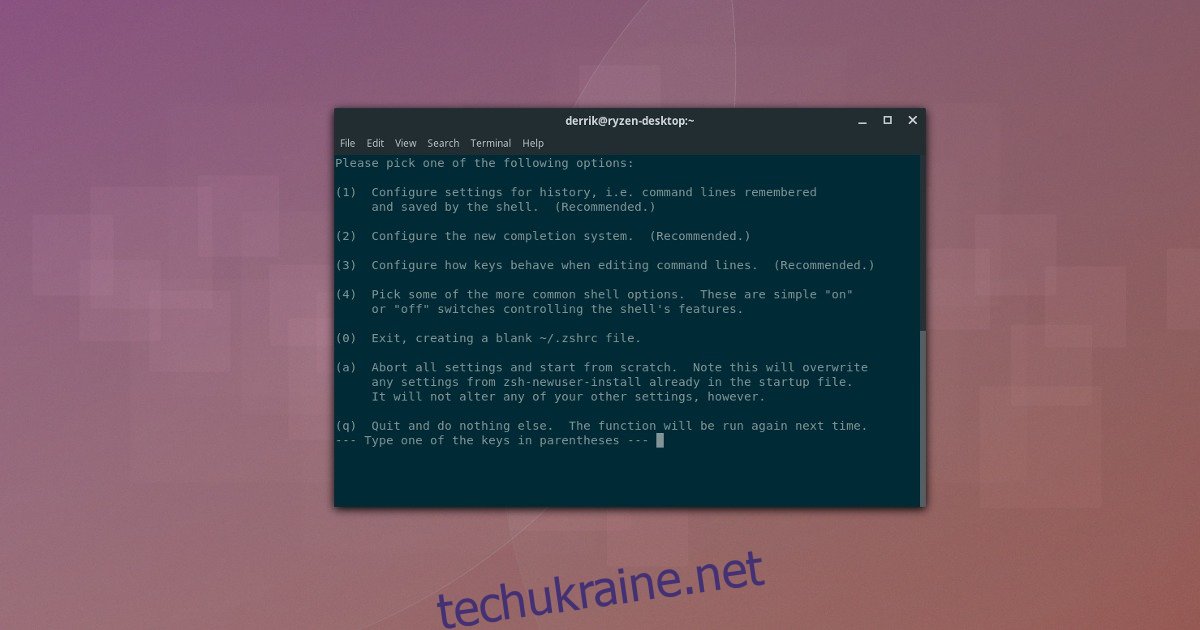
Спочатку натисніть 1, щоб задати розмір історії. Потім натисніть 2, щоб створити новий файл історії, і 3, щоб налаштувати кількість рядків для збереження. Після налаштування цих трьох параметрів натисніть Q для повернення до головного меню.
В меню конфігурації Zsh натисніть 2, щоб налаштувати систему автодоповнення. Ця система автоматично доповнюватиме команди, які вона знаходить у файлі історії.
Після активації автодоповнення натисніть Q, щоб повернутися до меню.
Налаштування параметрів 1 і 2 є найважливішими кроками. За бажанням, ви можете перейти до інших налаштувань, щоб персоналізувати роботу Zsh. В іншому випадку натисніть 0, щоб зберегти зміни і вийти.
Зміна оболонки за замовчуванням
Zsh вже налаштована, але вона ще не є оболонкою за замовчуванням для вашого робочого столу. Bash все ще відкриватиметься автоматично кожного разу, коли ви відкриваєте термінал. Щоб виправити це, відкрийте термінал і скористайтеся командою chsh.
Спочатку змініть оболонку для користувача root:
sudo -s chsh -s /bin/zsh root
Тепер, коли користувач root використовує Zsh за замовчуванням, настав час змінити оболонку для вашого звичайного користувача. Зверніть увагу, що вам доведеться повторити цю команду для кожного користувача, який хоче використовувати Zsh. Замініть “username” у команді нижче на ваше ім’я користувача.
chsh -s /bin/zsh username
Введіть пароль користувача, щоб підтвердити зміну. Закрийте термінал і відкрийте його знову, щоб отримати доступ до Zsh.
Встановлення Oh My Zsh
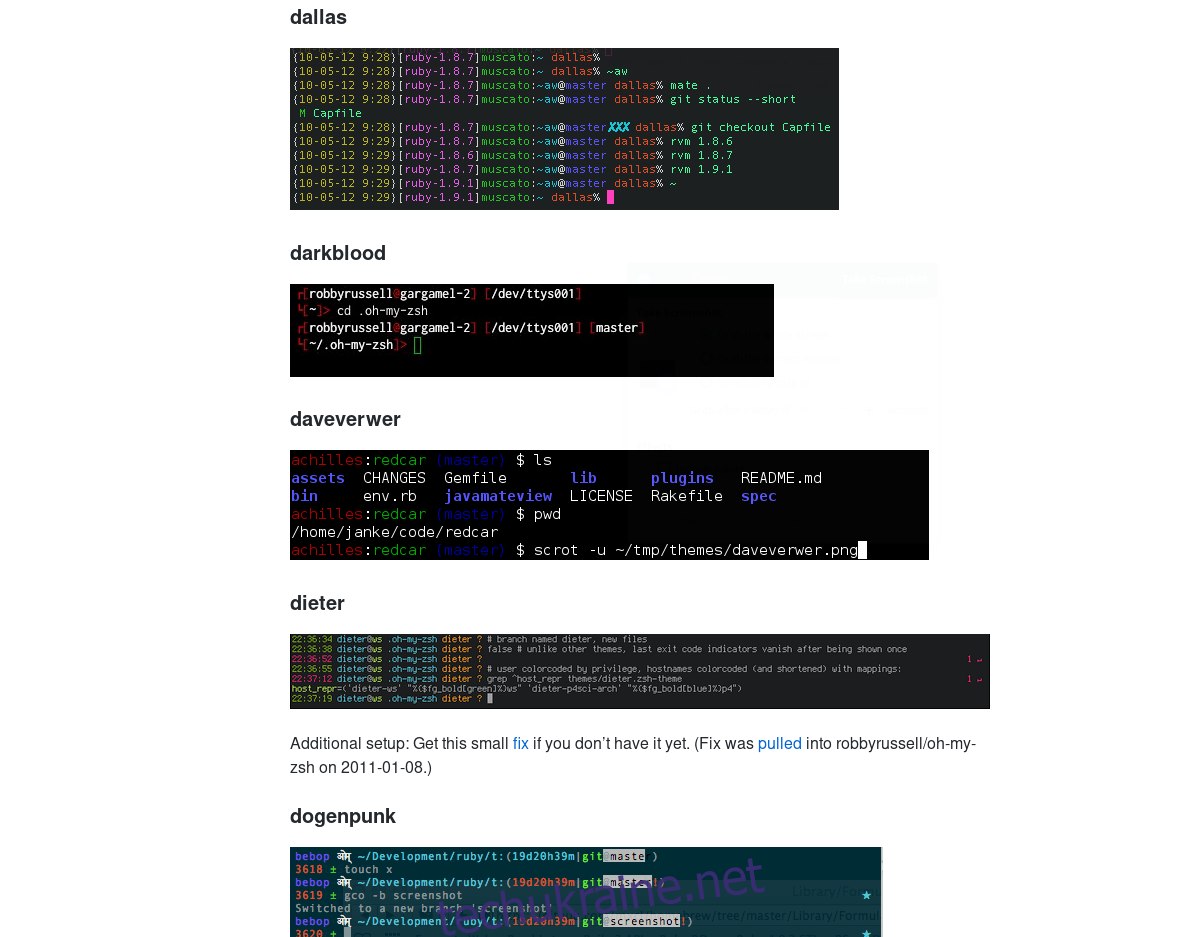
Для більшості користувачів достатньо використання Zsh, але якщо ви хочете отримати ще більше від цієї оболонки, встановіть Oh My Zsh. За допомогою інструмента wget завантажте останню версію інсталяційного скрипту. Переконайтеся, що на вашому комп’ютері з Linux встановлено пакет Git. Знайдіть “git” у менеджері пакунків і встановіть його перед використанням wget.
wget https://github.com/robbyrussell/oh-my-zsh/raw/master/tools/install.sh -O - | zsh
Oh My Zsh створить гарний файл конфігурації Zsh із десятками різних плагінів на вибір. Щоб увімкнути будь-який із цих плагінів, вам потрібно відредагувати файл конфігурації Zsh. У терміналі скористайтеся текстовим редактором Nano, щоб відкрити ~/.zshrc.
nano ~/.zshrc
Першими у списку плагінів у Oh My Zsh йдуть теми. За замовчуванням увімкнена тема “Роббі Рассел”. Хочете щось інше? Перейдіть на цю сторінку, знайдіть тему, яка вам подобається, і змініть назву теми в лапках на свою улюблену.
Крім тем, є багато інших плагінів Zsh, які можна активувати. Прокрутіть список униз, використовуючи клавішу зі стрілкою, і прочитайте опис плагінів. Знайшли той, який вам до вподоби? Видаліть знак # перед кодом, щоб активувати плагін.
Увімкніть потрібні плагіни, збережіть зміни в Nano (Ctrl + O, потім Ctrl + X) і перезапустіть термінал.